win11怎么把一个盘的内存分给另一个盘 Win11 D盘空间分给C盘的步骤
更新时间:2024-03-04 08:36:20作者:xiaoliu
Win11操作系统中,可以轻松地将一个盘的内存空间分配给另一个盘,具体而言我们可以将Win11系统中的D盘空间分配给C盘,以满足不同盘的存储需求。在进行这一操作之前,我们需要确保系统中有足够的可用空间,并且备份重要的数据以防止意外数据丢失。接下来我们将详细介绍Win11中将D盘空间分配给C盘的简单步骤,帮助您更好地管理和优化硬盘空间。
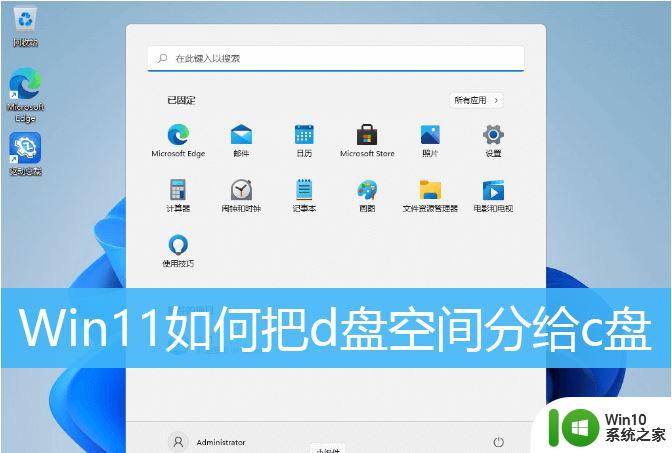
具体步骤:
1、首先,桌面右键点击此电脑,在打开的菜单项中。选择管理;
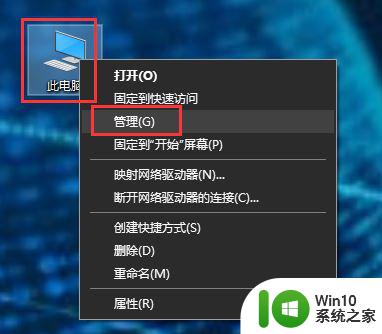
2、计算机管理窗口,点击存储下的磁盘管理;
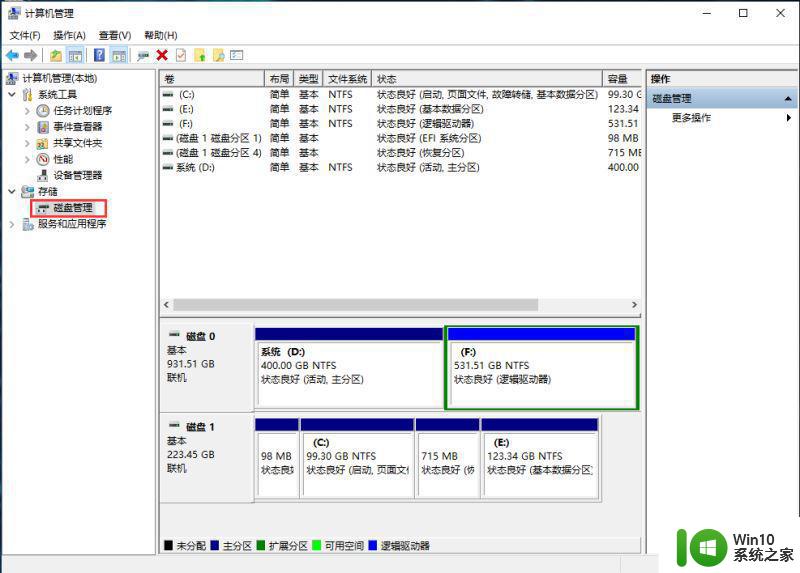
3、右键d盘,在打开的菜单项中。选择删除卷(需要备份好该分区资料);
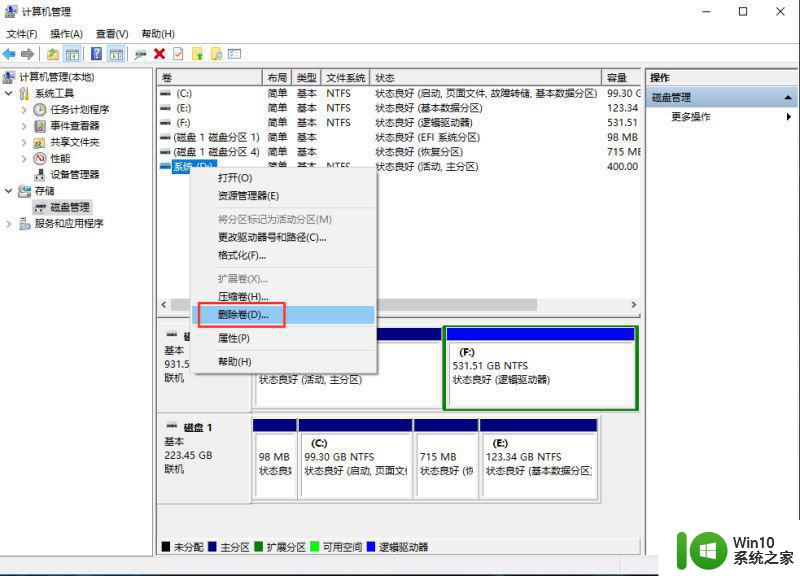
4、删除 简单卷提示,删除此卷将清除其上的所有数据。请在删除之前备份所有希望保留的数据。你想继续吗?没问题的话,点击是即可;
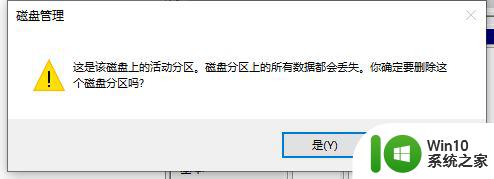
5、删除后,右键点击c盘,在打开的菜单项中。选择扩展卷;
6、进入扩展卷向导,保持默认设置,点击下一页;
7、最后,点击完成,就可以把d盘空间分给c盘了;
以上是关于如何将一个磁盘的内存分配给另一个磁盘的全部内容,如果你遇到了相同的情况,可以按照以上方法解决。
win11怎么把一个盘的内存分给另一个盘 Win11 D盘空间分给C盘的步骤相关教程
- win11怎么将d盘空间分给c盘 win11如何把d盘空间分给c盘
- win11将c盘分一些空间给d盘的方法 win11c盘怎么分一些空间给d盘
- win11把别的盘改为系统盘 Win11系统盘迁移到另一个硬盘步骤
- win11c盘分盘的方法 win11怎么给c盘分盘
- win11分完盘后c盘突然满了 Win11 C盘存储空间占满怎么办
- windows11就一个c盘怎么分区教程 Windows11如何进行磁盘分区
- 高手教你给win11磁盘分区的方法 如何手动给win11磁盘分区
- win11磁盘分盘的方法 win11如何给磁盘分盘
- win11系统给其他盘增加空间的方法 win11其他盘空间不足如何增加内存
- win11磁盘分区的方法 win11怎么给磁盘分区
- win11c盘内存不够用了怎么办 Win11 C盘空间不足怎么扩容
- win11怎样给笔记本电脑分盘 笔记本电脑win11系统怎么分盘
- win11系统启动explorer.exe无响应怎么解决 Win11系统启动时explorer.exe停止工作如何处理
- win11显卡控制面板不见了如何找回 win11显卡控制面板丢失怎么办
- win11安卓子系统更新到1.8.32836.0版本 可以调用gpu独立显卡 Win11安卓子系统1.8.32836.0版本GPU独立显卡支持
- Win11电脑中服务器时间与本地时间不一致如何处理 Win11电脑服务器时间与本地时间不同怎么办
win11系统教程推荐
- 1 win11安卓子系统更新到1.8.32836.0版本 可以调用gpu独立显卡 Win11安卓子系统1.8.32836.0版本GPU独立显卡支持
- 2 Win11电脑中服务器时间与本地时间不一致如何处理 Win11电脑服务器时间与本地时间不同怎么办
- 3 win11系统禁用笔记本自带键盘的有效方法 如何在win11系统下禁用笔记本自带键盘
- 4 升级Win11 22000.588时提示“不满足系统要求”如何解决 Win11 22000.588系统要求不满足怎么办
- 5 预览体验计划win11更新不了如何解决 Win11更新失败怎么办
- 6 Win11系统蓝屏显示你的电脑遇到问题需要重新启动如何解决 Win11系统蓝屏显示如何定位和解决问题
- 7 win11自动修复提示无法修复你的电脑srttrail.txt如何解决 Win11自动修复提示srttrail.txt无法修复解决方法
- 8 开启tpm还是显示不支持win11系统如何解决 如何在不支持Win11系统的设备上开启TPM功能
- 9 华硕笔记本升级win11错误代码0xC1900101或0x80070002的解决方法 华硕笔记本win11升级失败解决方法
- 10 win11玩游戏老是弹出输入法解决方法 Win11玩游戏输入法弹出怎么办
win11系统推荐
- 1 win11系统下载纯净版iso镜像文件
- 2 windows11正式版安装包下载地址v2023.10
- 3 windows11中文版下载地址v2023.08
- 4 win11预览版2023.08中文iso镜像下载v2023.08
- 5 windows11 2023.07 beta版iso镜像下载v2023.07
- 6 windows11 2023.06正式版iso镜像下载v2023.06
- 7 win11安卓子系统Windows Subsystem For Android离线下载
- 8 游戏专用Ghost win11 64位智能装机版
- 9 中关村win11 64位中文版镜像
- 10 戴尔笔记本专用win11 64位 最新官方版